发布时间:2021-03-25 10: 00: 34
压字图章常见于合同中,用于避免别人仿造文件。下面就看看如何使用pdfFactory Pro虚拟打印机为文件添加压字图章吧。
一、制作图章
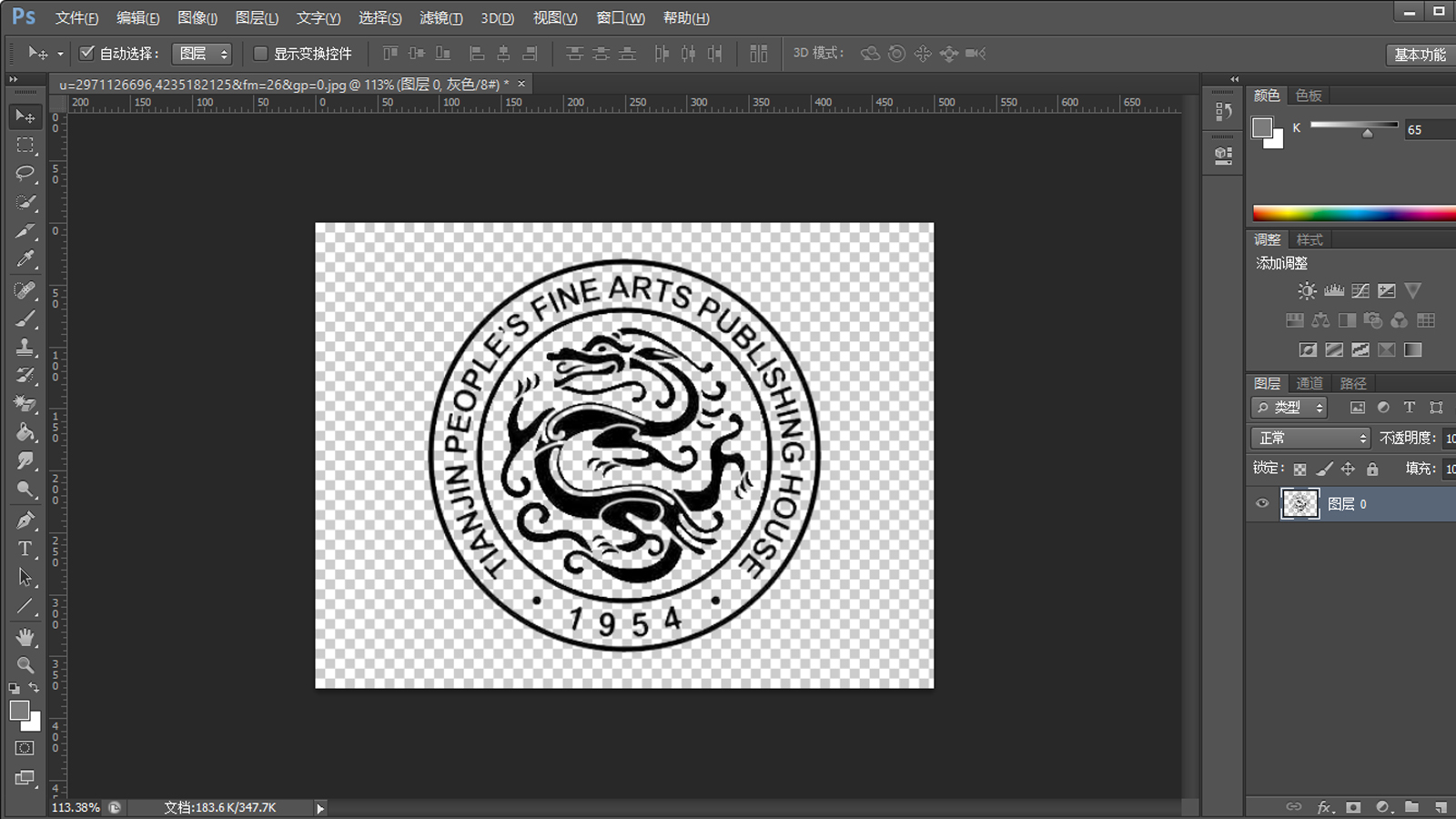
图1:制作图章界面
将签名或是图章先拍摄下来,在PS中使用“魔术橡皮擦”工具去除周围纸质颜色,然后将图片保存为*jpeg格式。如果不使用“橡皮擦”工具去除背景色,后期无法制作出压字图章的效果,pdfFactory Pro虚拟打印机只识别纯白底色图。
下面来看看如何使用pdfFactory Pro虚拟打印机添加图章吧。
二、添加图章
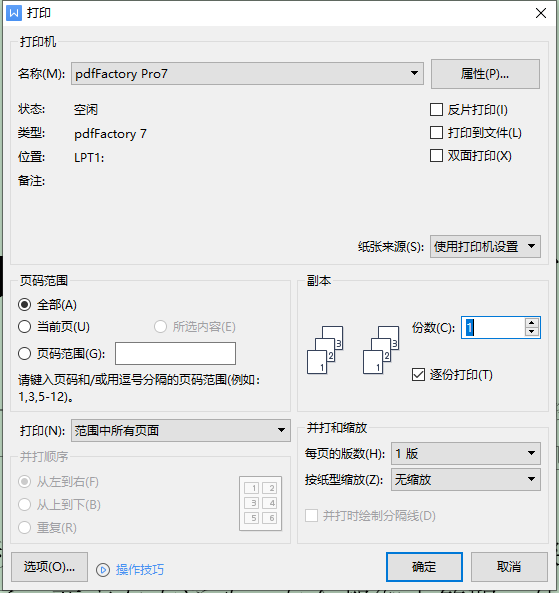
图2:打印设置弹窗界面
首先,打开待添加图章文件,通过“文件——打印”路径打开“打印设置弹窗界面”,于“打印机名称”下拉框内选择“pdfFactory Pro 7”,单击“确定”,将文件导入pdfFactory Pro虚拟打印机中。
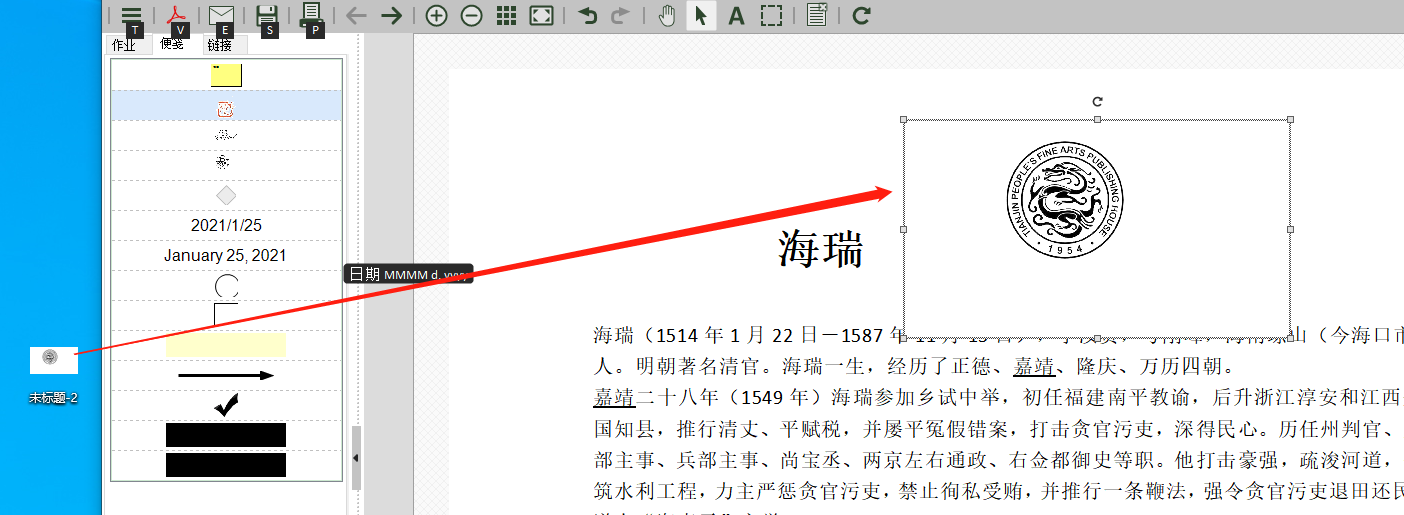
图3:添加图章界面
使用pdfFactory Pro虚拟打印机工具栏“放大/缩小”工具,将待添加图章的文档调整为合适大小。接着右键图1步骤制作的图章,单击“复制”,于虚拟打印机工作台中右键任意位置单击“粘贴”,如图3,图章就被添加至文档中。但此时我们发现图章遮挡住了一部分文字。
下面让我们来看看如何把图章调整为压字图章吧。
三、调整压字图章
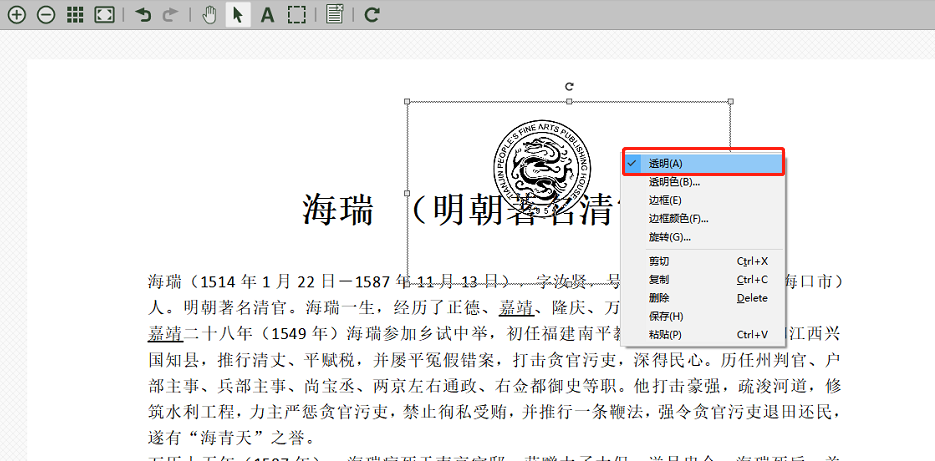
图4:制作压字图章界面
右键图3步骤添加的图章,单击勾选“透明”,如图4,该图章即变为压字图章。
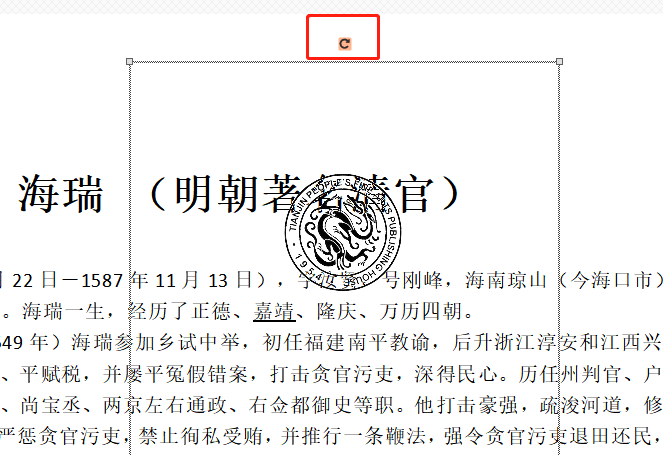
图5:旋转图章界面
单击选中压字图章,按住图章上方旋转按钮,移动鼠标可改变图章显示的倾斜方向;按住图章拖动,可改变图章的位置。
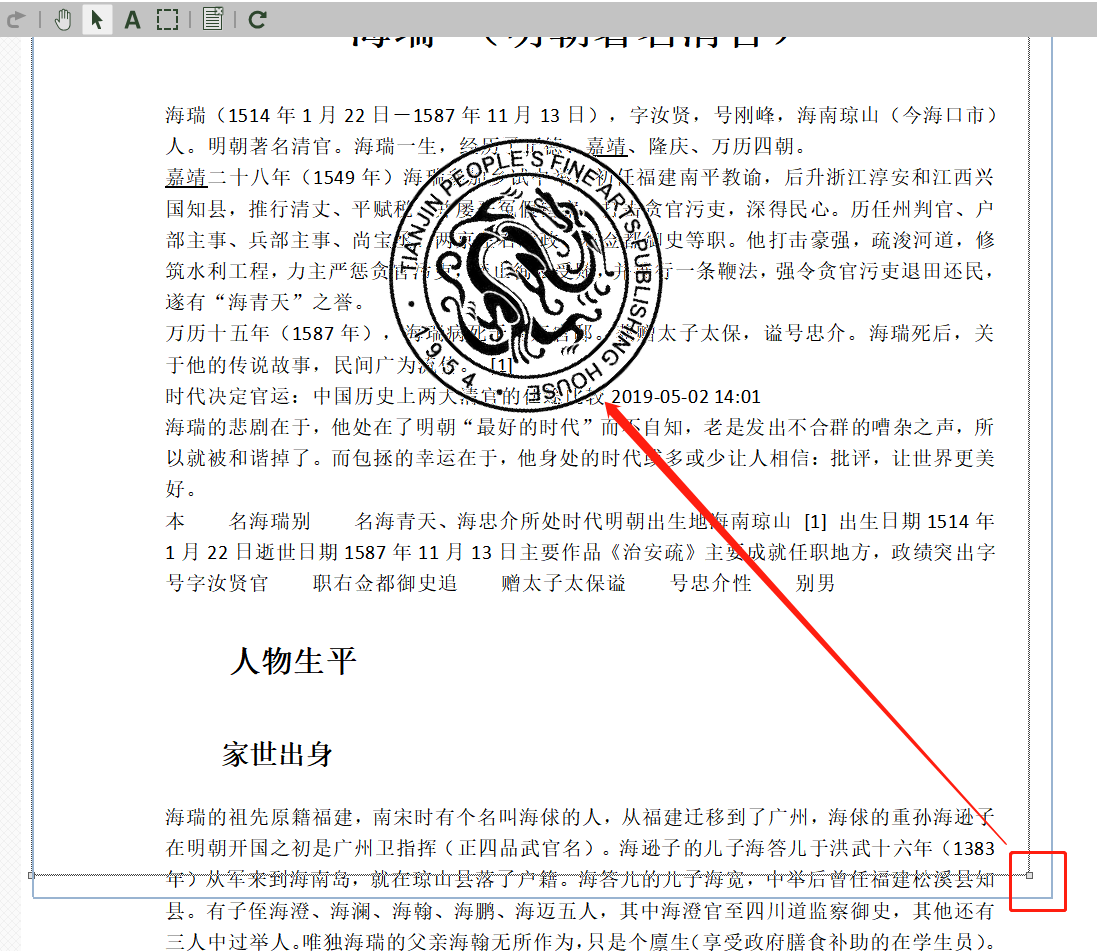
图6:调整图章大小界面
选中图章,拖拽周围触控点,可以改变图章于文档中的大小。
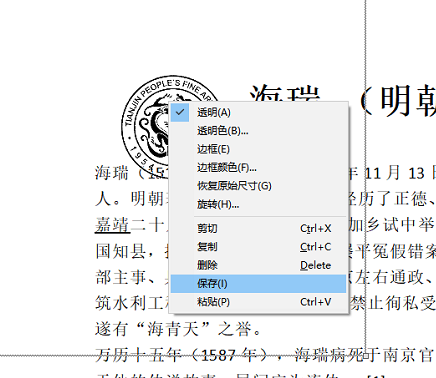
图7:保存为便笺界面
如果常用到该压字图章,我们还可以将其保存至pdfFactory Pro虚拟打印机的“便笺”列表里,使用时直接从列表拖拽即可。
操作方法:将图章调整至合适大小,右键,单击保存即可。
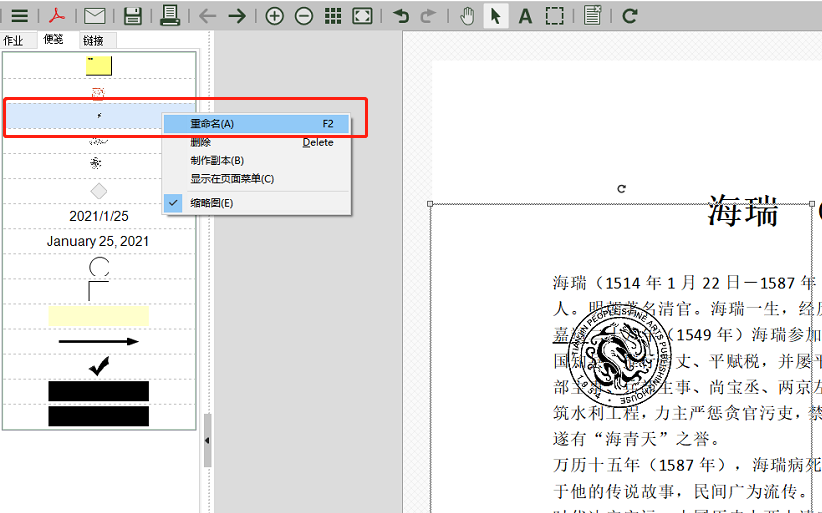
图8:重命名图章界面
图章被保存至pdfFactory Pro虚拟打印机的“便笺”列表后,右键“便笺”列表内图章,可将其重命名为“龙纹图章”,使用时直接拖拽至文档中即可。
如此一枚压字图章便使用pdfFactory Pro虚拟打印机制作好了,其他类型图章也如此操作。
作者:伯桑
展开阅读全文
︾
读者也喜欢这些内容:

pdffactory打印怎么设置 pdffactory打印pdf是旋转的怎么办
pdfFactory虚拟打印机可以完成pdf文件的合并、拆分、添加页面标识、页面排序、页面删除等操作,能够满足工作中的各种需求,是我们工作和学习过程中的得力助手。下面就来介绍一下pdffactory打印怎么设置,pdffactory打印pdf是旋转的怎么办的相关内容。...
阅读全文 >

如何在办公软件中启动pdfFactory?
用户需要通过Windows的应用程序启动打印功能,从而来打开并使用pdfFactory 这款PDF虚拟打印机,具体应该怎么操作呢?...
阅读全文 >
.png)
pdffactory pro怎么激活 pdf虚拟打印机怎么注册
要获得使用pdfFactory全部功能的权限,唯一的方法就是激活软件。用户可以在已获取正版注册码的前提下,通过以下三种方式激活软件。...
阅读全文 >

虚拟打印机怎么设置 打印机自定义尺寸怎么调
PdfFactory Pro虚拟打印机可以帮助我们快速的把文件转换为PDF格式,在使用过程中虚拟打印机怎么设置,打印机自定义尺寸怎么调,针对这两个问题,今天详细的介绍一下。...
阅读全文 >